今天把系統重新做了一下,裝了個win7系統,雖然不是什麼高級的,但湊和著用吧,可是裝完才發現c盤僅25G,我這500g的硬盤,好像c盤有點少吧。這怎麼辦,win7怎麼把c盤擴大?有的說是把其他盤刪除然後再合並,可是我其他盤裡有東西啊,最後下載了一個分區助手,解決了這個問題。
工具/原料
分區助手專業版
方法/步驟
先下載一個分區助手專業版,我用的是win764位的,下載 一個64位的,然後解壓,或者打開,根據提示安裝一下。
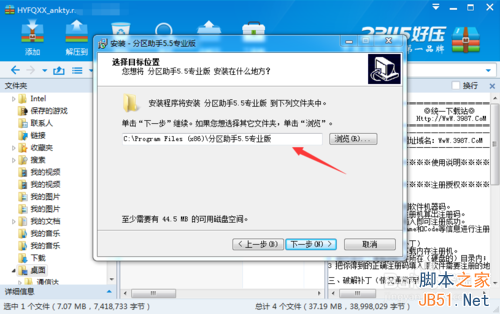
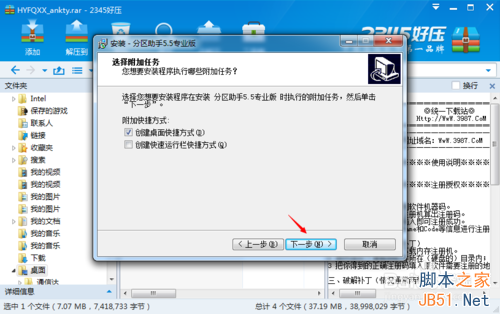
運行看一下,c盤才25g,已經使用12g多,還沒怎麼裝軟件,這不行,增大一下分區容量吧。
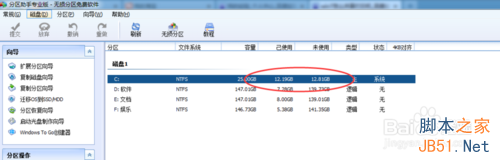
最好把相鄰的d盤減少一些放到c盤,其他 的我沒有試,選中d盤,點擊左側的調整/移動分區。
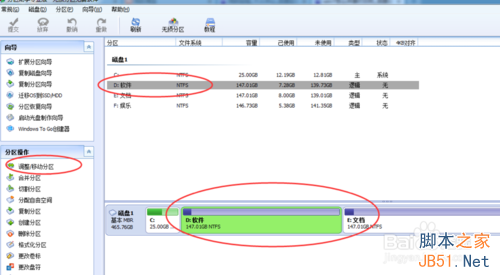
在彈出的窗口中,可以直接分配一下空間,我是拖動右側的邊框來改變大小的。
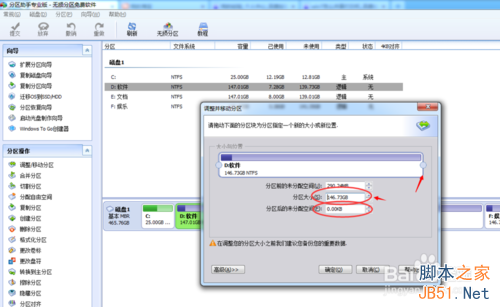
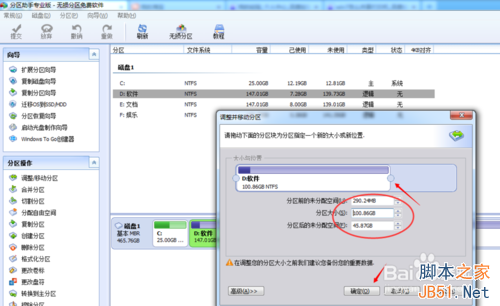
這時就會出現未分配的空間,點擊未分配的空間,右鍵,點擊合並分區,然後把兩個未分配空間和c盤都選中。
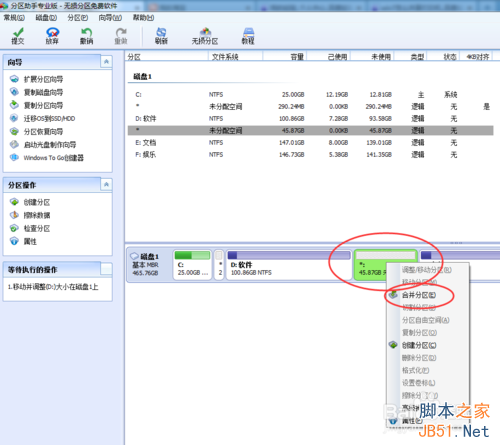
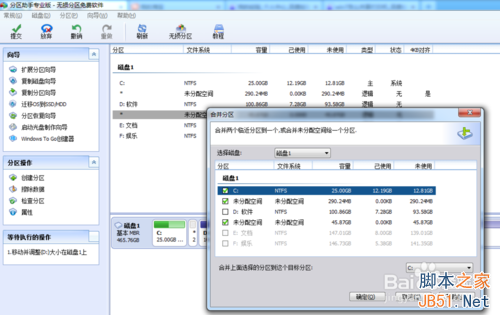
確定後,就可以看到c盤已經增大了空間,可是這並沒有完成,還要點擊一下左上角的提交。提交前如果出現錯誤,還可以撤銷。
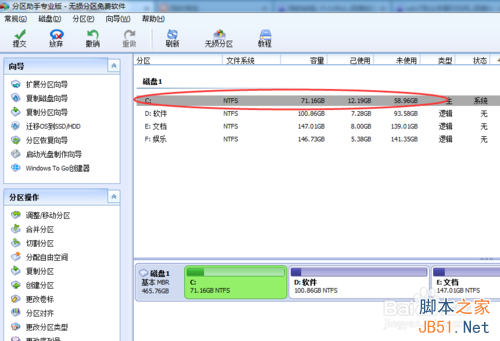
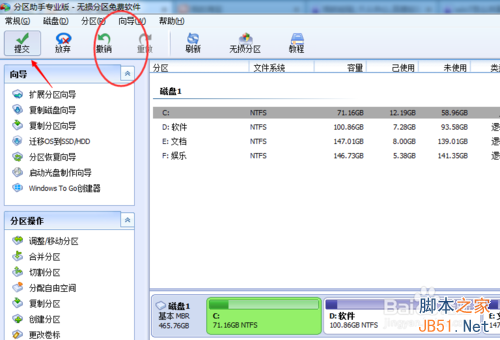
然後點擊執行,把剛才做的這些執行一下,這個過程要重啟的。


重啟過程不能截圖,只好拍照片了,這個過程要重啟兩三次,不用管它,直到啟動到win7發現已經把分區調整好了。
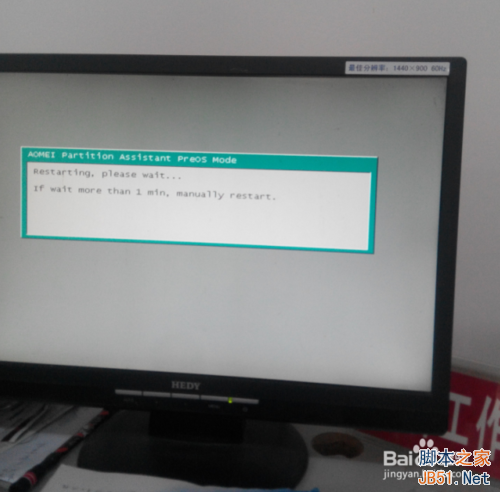

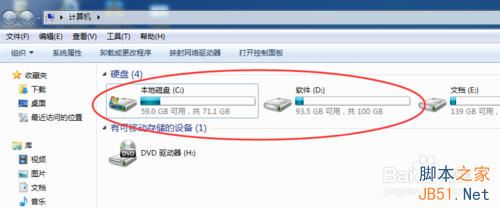
以上就是win7怎麼把c盤擴大方法介紹,希望能對大家有所幫助!